グロータックの「マップトレースモード」
実際にマップの読み込みからローラー練習
までの流れを解説します。
GPXデータをスマホへ取り込み

PC上で作成したGPXデータをスマホに
取り込みます。
簡単なのは自分宛にデータを添付した
メールを送る事です。送られてきた
データをクリックして保存先を選択します。
手順は以下の通り。
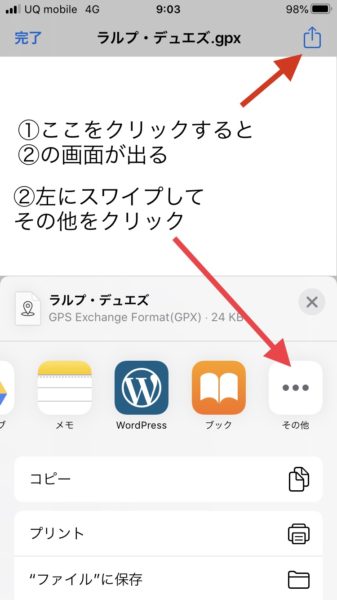
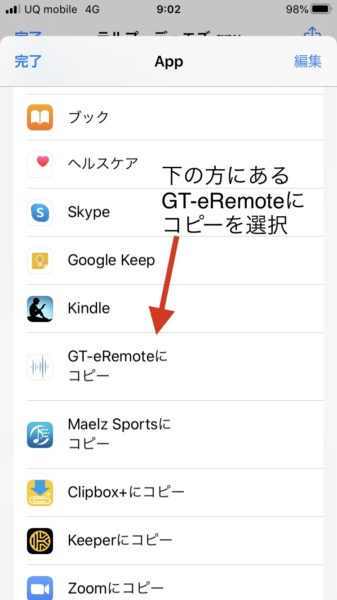
コピー後、マップトレースモードを立ち上げ
取り込んだデータを取り込みます。
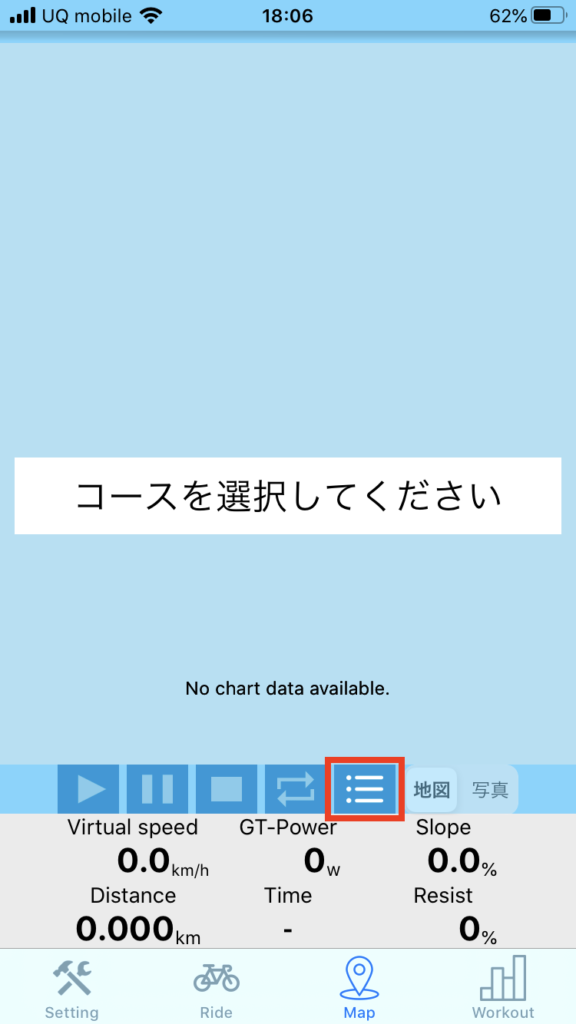
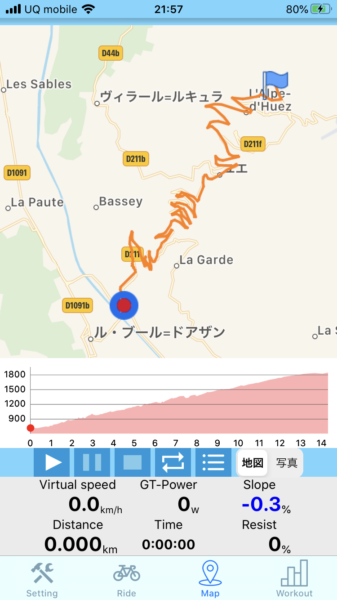
実際にローラー台でやってみた
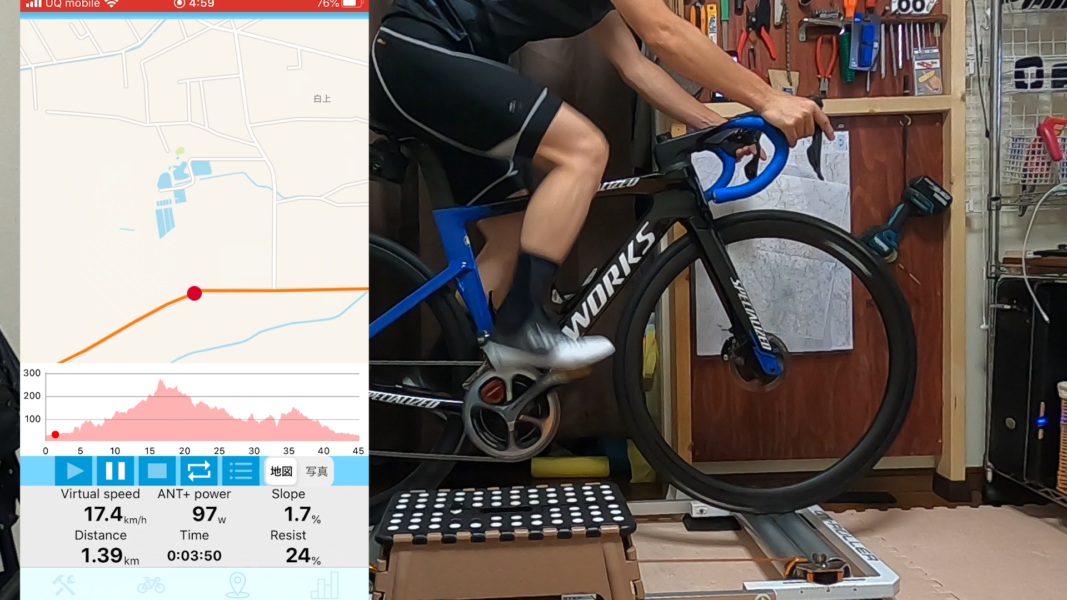
実際に普段外練習で利用しているコースを
取り込み、マップトレースモードで再現
してみた感想です。なお、自動で勾配が
変わるGT-eslopeは持っていないので、
勾配変化は負荷のみで再現しています。
使用機器はパイオニアのペダリング
モニター(ANT+)接続、ガーミンの
スピードメーターです。
上り勾配の負荷のかかり方はスムーズ
上りはじめの負荷の上昇もスムーズです。
GT-eslopeがあれば角度も変わるので、
かなりの再現度になると思います。
登録されている勾配データに忠実(すぎる部分あり)
勾配レベルがマイナス(下り)の所でも
負荷レベルはゼロにならず常に10%を
維持しているのは路面の抵抗を意識
しているのでは、と思います。
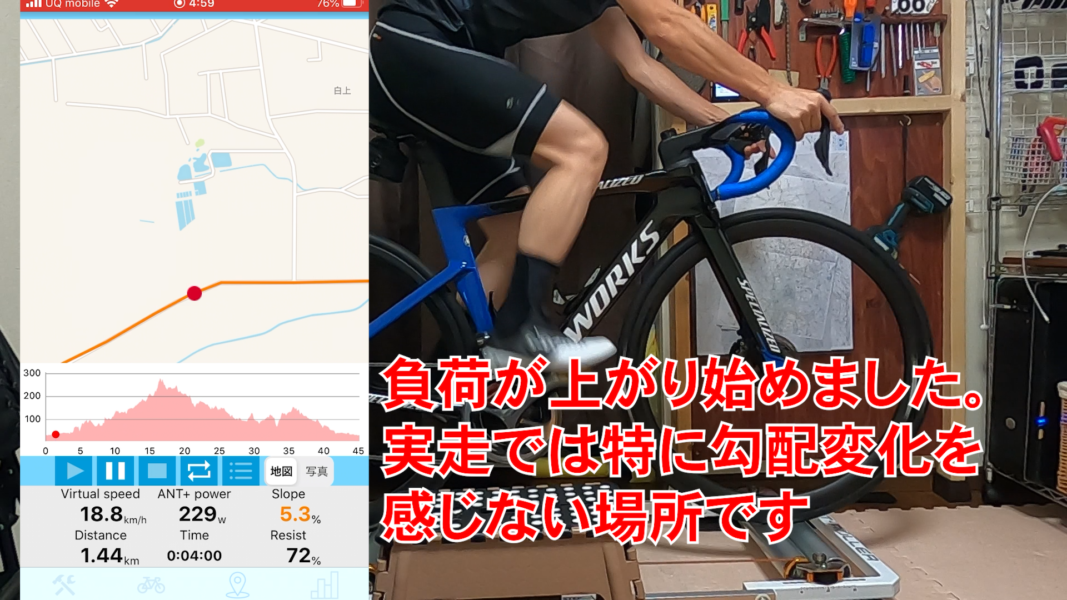
データに登録されている勾配データを
トレースしているので、実走では感じ
られない上りでもしっかり負荷が上昇
します。ただ、実走ではスピードに乗り
負荷を感じないような場所では、普段の
走行感と違うので、戸惑う事があります。
地図上の細かいアップダウンを忠実に
再現しているので、実走で頭が感じる
負荷のかかり方とはほんの少しのズレが
ありました。
Zwiftの代わりにはならない
あくまで取り込んだコースを擬似体験する
アプリなので、Zwiftの様なレースやワーク
アウトはできません。
有名なコースの
タイムトライアルをして
鍛える、といった
使い方が最適です。
「ラルプ・デュエズをパンターニと同じ
タイムで登れる様になるぞ!」とかです。
終わりに
マップトレースモードを利用するには
ローラー台の他にeremortデバイスを
用意しなければならず、Zwiftより
ハードルが高いのがデメリットですが、
無料で使えて、GPXデータさえ準備
できれば1人ワールドツアーも可能です。
Zwiftとは違った楽しみ方や練習が
できます。是非お試しください!